2019-09-11 [same days in past]
_ 画像ビューアー SGVs version 1.0.5
画像ビューアー SGVs version 1.0.5 をリリースしました。
2019/09/10 ver 1.0.5 -名称をSIVsからSGVsに変更 SIVsが "サル免疫不全ウイルス"(Simian immunodeficiency virus)を意味するので -アイコンを微調整 Sの左下にあった図を右下へ移動 (修正前はショートカットを作成した場合、矢印で図が隠れてSTEaと見分けがつかなかった) -ファイル読込処理を非同期化、大量のファイルが存在する場合でもUIをロックしないようした。 -画像データのキャッシュしてディレクトリを行き来する場合のパフォーマンスを改善した。 (画像のファイルサイズがある程度大きい場合に効果があるはず) -キャッシュ関連のパラメータ追加 [-CchmmrySzMb], [-CchExprMnt] SGVs.Help.txt参照 -キャッシュクリアボタン追加 -画面左側 Explorer Tree View 改善 展開をバックグラウンド化、サブディレクトリが多数の場合UIをロックしないようした。 フォルダのコンテキストメニュー [Open With this App]を削除 [Set as root]を追加(実質は名称変更) ExplorerTreeView Setting Window Depthの指定をTextBoxからComboBoxに変更 正規表現入力用TextBoxの入力チェック改善
_ SGVs version 1.0.5 ではファイルの読み込み、ディレクトリツリーの更新がキャンセルできます。
SGVs version 1.0.5 ではファイルの読み込み、ディレクトリツリーの更新がキャンセルできます。
ファイル読み込みのキャンセルはThumbnails Viewの下部に現れる赤い[×]をクリックします。
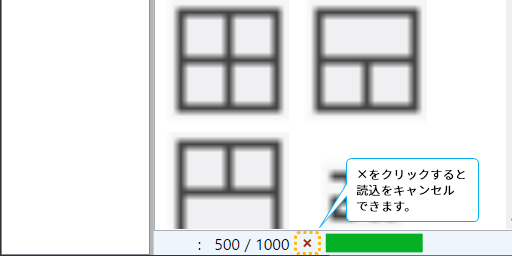
ディレクトリーツリー更新のキャンセルはTree Viewの下部に現れる赤い[×]をクリックします。

_ SGVs:ディレクトリ、ファイルの指定の仕方 | SendToとDrag&Drop
SGVs.help.txtの最後の方に
-------------------------------------
c.起動パラメーター
ファイルまたはフォルダのパス
初期表示でExplorer Tree Viewのルートに設定するフォルダのパス
ファイルのパスを指定した場合、親フォルダをルートに設定し、
指定したファイルをメインビューに表示する。
ファイルまたはフォルダのパス
初期表示でExplorer Tree Viewのルートに設定するフォルダのパス
ファイルのパスを指定した場合、親フォルダをルートに設定し、
指定したファイルをメインビューに表示する。
-------------------------------------
と記載しましたが、あまりコマンドラインから起動する人はいないでしょう。
SendToにショートカットを作成するのが便利です。
SVGs.exeのショートカットを SendToディレクトリ
%APPDATA%\Microsoft\Windows\SendTo
に置いておくと、エクスプローラーで ディレクトリまたはファイルを右クリックで表示される
コンテキストメニューの[送る]の下にショートカットが表示されます。
SGVsのThumbnails View、Main View部分はDrag&Dropが可能です。
エクスプローラーからディレクトリかファイルをドロップすると引数で指定したのと同じように動作します。
_ ソフトウェア紹介サイト[フリーソフト100]にSGVsのレビューが掲載されました。
ソフトウェア紹介サイト[フリーソフト100]にSGVsのレビューが掲載されました。
掲載のリクエストフォームに投稿して当初不掲載(大量ファイルでUIが固まるとの指摘)となりましが、改善して掲載していただきました。
ありがとうございました。
[コメントを投稿する]